彻底卸载Golang及清理配置教程
时间:2025-09-12 19:43:58 392浏览 收藏
彻底卸载旧版Golang并清理配置是保证开发环境纯净的关键步骤,避免版本冲突和潜在的运行时错误。本文详细介绍了如何在不同操作系统(Windows、macOS、Linux)上彻底删除Go的安装目录,清理 GOROOT、GOPATH 和 PATH 环境变量,以及移除用户目录下的 Go 模块缓存 `$HOME/go/pkg/mod` 和构建缓存 `$HOME/.cache/go-build`。通过执行 `go version` 命令,可以验证是否卸载干净。本文还探讨了版本冲突、编译环境不确定性以及磁盘空间占用等问题,并提供了一套完整的流程,帮助开发者彻底清理旧版本 Go,确保开发环境的整洁和一致性,提升开发效率和团队协作。
彻底卸载Golang需删除安装目录、清除GOROOT/GOPATH/PATH环境变量,并清理$HOME/go/pkg/mod和$HOME/.cache/go-build缓存目录,最后通过go version验证是否卸载干净。
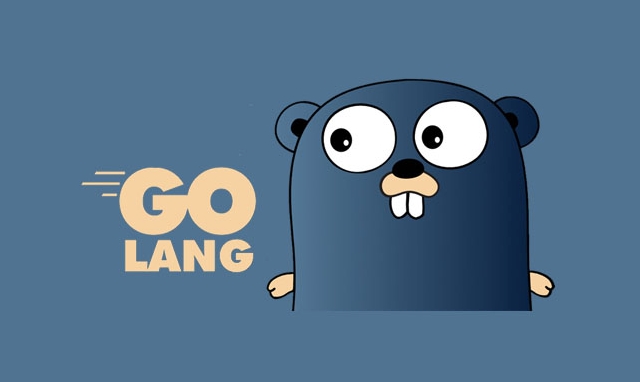
彻底卸载电脑上的旧版本Golang并清理相关配置,核心步骤是删除Go的安装目录、移除所有相关的环境变量(如GOROOT、GOPATH和PATH中指向Go的路径),并清理用户目录下可能残留的Go模块缓存及工具文件。这个过程比你想象的要稍微复杂一点,因为Go会在系统多个地方留下痕迹,不仅仅是一个简单的程序卸载。
解决方案
说实话,每次需要彻底清理一个开发环境,我都会觉得有点头疼,因为总有些遗漏。但对于Golang,我已经摸索出一套相对完整的流程了。
首先,最关键的一步是识别并删除Go的安装目录。这通常是/usr/local/go(在Linux/macOS上)或者C:\Go(在Windows上)。如果你不确定,可以先打开终端或命令提示符,输入go env GOROOT来获取当前的安装路径。拿到路径后,直接暴力删除这个目录。在Linux/macOS上,可能需要sudo rm -rf /usr/local/go。在Windows上,直接找到那个文件夹右键删除就行,如果提示权限问题,可能需要管理员权限或者先关闭所有相关的进程。
接下来,是清理环境变量。这是很多人容易忽视,或者清理不彻底的地方。
GOROOT:这个变量直接指向Go的安装根目录。它必须被移除。GOPATH:这是Go工作区路径,通常是你自己设置的,里面存放着你的项目代码、下载的第三方包(pkg)和编译后的可执行文件(bin)。虽然卸载Go本身不要求删除GOPATH指向的目录,但如果你想彻底清理,或者这个GOPATH是旧版本Go特有的,那么删除它也是合理的。不过,我个人建议是,如果你还有其他Go项目依赖这个GOPATH,可以先备份或迁移,再考虑删除。PATH:这个环境变量包含了系统查找可执行文件的路径。Go的bin目录(通常是$GOROOT/bin和$GOPATH/bin)会被添加到PATH中,以便你直接在终端运行go命令或你编译的程序。你需要编辑你的系统环境变量,将所有包含Go路径的条目都删除掉。- 在Linux/macOS上,这些配置通常在
~/.bashrc、~/.zshrc、~/.profile或/etc/profile等文件中。你需要用文本编辑器打开这些文件,找到类似export GOROOT=/usr/local/go、export GOPATH=$HOME/go以及export PATH=$PATH:$GOROOT/bin:$GOPATH/bin的行,然后删除或注释掉它们。改完后,记得运行source ~/.bashrc(或者你修改的那个文件)来让改动生效,或者直接重启终端。 - 在Windows上,你需要进入“系统属性”->“高级”->“环境变量”,在“用户变量”和“系统变量”中仔细查找并删除所有Go相关的变量。
- 在Linux/macOS上,这些配置通常在
最后,别忘了清理用户目录下的Go模块缓存。Go 1.11及更高版本引入了Go Modules,它会将下载的模块缓存到$GOPATH/pkg/mod(如果设置了GOPATH)或者默认的$HOME/go/pkg/mod(Linux/macOS)或%USERPROFILE%\go\pkg\mod(Windows)目录下。虽然这些缓存通常不会造成冲突,但为了彻底清理,可以手动删除它们。同时,go build和go test也会生成一些缓存文件,这些通常在$GOCACHE指向的目录,默认是$HOME/.cache/go-build或%LOCALAPPDATA%\go-build。这些都可以一并删除。
完成这些步骤后,重启你的终端或电脑(如果是在Windows上),然后尝试运行go version。如果系统提示command not found或者类似的错误,那就说明你已经成功地把Go从你的系统里“请”出去了。
为什么彻底卸载旧版本GoLang如此重要?
我见过太多因为Go环境没清理干净而引发的“奇葩”问题。有时候,你只是想升级Go版本,结果旧版本的残余却像幽灵一样,导致新版本编译失败、依赖冲突,甚至是一些难以追踪的运行时错误。这简直是开发者的噩梦。
首先,版本冲突是核心问题。如果你安装了Go 1.16,但系统PATH里还残留着Go 1.15的路径,或者GOROOT指向了旧版本,那么你的系统可能仍然在调用旧的Go编译器或工具链。这会导致你的项目在预期的新版本特性下无法编译,或者在运行新版本特性的代码时出现兼容性问题。比如,Go Modules的行为在不同版本间有过细微调整,旧的GOPATH模式也可能与新版本Go Modules产生混淆。
其次,编译和运行环境的不确定性会严重影响开发效率。想象一下,你明明安装了最新版,却发现go build出来的程序行为异常,或者根本编译不过去。排查这种问题,往往需要花费大量时间去检查环境变量、Go的安装路径,甚至怀疑是不是系统出了问题,而实际上只是旧版本的“阴魂不散”。这种不确定性会让你对开发环境失去信心。
再者,磁盘空间占用也是一个考虑因素,虽然可能不是最主要的。Go的安装包本身不大,但随着时间推移,各种下载的模块缓存(pkg/mod)、构建缓存(go-build)可能会累积相当大的空间,尤其是当你频繁切换项目或依赖不同版本的库时。彻底清理,也能为系统腾出一些宝贵的存储空间。
最后,保持环境的整洁和一致性对任何开发者来说都至关重要。一个干净、一致的开发环境能让你更专注于代码本身,而不是与环境配置搏斗。这不仅提升了个人效率,对于团队协作也大有裨益,避免了“在我机器上能跑”这种尴尬情况的出现。
如何检查GoLang是否已完全卸载?
卸载完Go之后,最让人忐忑的就是不知道到底有没有卸干净。我每次都会进行一系列的“检查”,确保万无一失。
最直接的方法是运行go version命令。打开你的终端或命令提示符,输入go version。
- 如果你看到类似
command not found: go或者'go' is not recognized as an internal or external command的提示,那么恭喜你,Go的可执行文件已经不在系统的PATH里了,这是一个好兆头。 - 如果它仍然输出一个Go版本信息,那就说明你的
PATH变量可能还没有清理干净,或者你没有重启终端/系统导致环境变量未刷新。你需要回过头去检查你的环境变量设置。
其次,检查环境变量。虽然go version能反映PATH的问题,但GOROOT和GOPATH也需要手动确认。
GOROOT:在Linux/macOS上,你可以运行echo $GOROOT;在Windows上,你可以打开环境变量设置界面查看。如果这个变量仍然存在并指向一个Go安装目录,那么它也需要被移除。GOPATH:同样地,在Linux/macOS上运行echo $GOPATH,在Windows上查看环境变量。虽然GOPATH的存在不一定会影响Go的卸载,但如果它指向的是你想要清理的旧Go工作区,也应该处理掉。
再次,检查Go的安装目录是否真的被删除了。你可以尝试用文件管理器或者命令行工具去访问之前Go的安装路径,比如/usr/local/go或C:\Go。如果该目录不存在,或者你无法访问它,说明物理文件已经清理掉了。
最后,检查用户目录下的Go缓存。手动去$HOME/go/pkg/mod(或%USERPROFILE%\go\pkg\mod)和$HOME/.cache/go-build(或%LOCALAPPDATA%\go-build)这些目录看看,如果它们还存在,并且里面有大量Go相关的缓存文件,你可以选择性地删除它们。这虽然不是Go核心程序的组成部分,但清理它们能让你的系统更干净。
通过这些检查,你就能对Go的卸载情况有一个全面的了解,避免后续可能出现的问题。
在不同操作系统上卸载GoLang有何具体差异?
虽然卸载Go的基本原理(删除文件、清理环境变量)是通用的,但不同操作系统在执行这些操作时,确实存在一些细节上的差异,这主要是因为它们管理文件系统和环境变量的方式不同。我发现,理解这些差异能省去不少麻烦。
Windows系统
在Windows上,卸载Go通常涉及以下几点:
- 安装方式:Go在Windows上通常通过
.msi安装程序安装。这意味着它会在“程序和功能”(或“应用和功能”)列表中留下一个条目。 - 卸载程序:理论上,你可以直接在“程序和功能”中找到“Go Programming Language”并选择卸载。这个过程通常会删除Go的安装目录并尝试清理
PATH环境变量。然而,我的经验是,它往往不会清理得非常彻底,特别是GOPATH和一些用户级别的缓存。 - 手动清理:
- 安装目录:默认安装在
C:\Go。即使通过卸载程序,我也会手动检查并删除这个目录。 - 环境变量:Windows的环境变量管理界面比较直观,但需要手动操作。进入“系统属性”->“高级”->“环境变量”,仔细检查“用户变量”和“系统变量”中的
Path、GOROOT、GOPATH。删除所有Go相关的条目。 - 用户缓存:Go模块缓存通常在
%USERPROFILE%\go\pkg\mod,构建缓存可能在%LOCALAPPDATA%\go-build。这些需要手动删除。
- 安装目录:默认安装在
- 生效:环境变量的更改通常需要重启命令行窗口(
cmd或PowerShell),有时甚至需要重启系统才能完全生效。
macOS系统
macOS的卸载过程与Linux更为相似,因为它基于Unix。
- 安装方式:Go在macOS上通常通过
tar.gz包手动安装到/usr/local/go,或者通过Homebrew安装。 - 手动清理(
tar.gz安装):- 安装目录:直接删除
/usr/local/go目录。你需要使用sudo rm -rf /usr/local/go命令。 - 环境变量:macOS的环境变量通常配置在用户的shell配置文件中,例如
~/.bash_profile、~/.zshrc(如果你使用Zsh)。你需要用文本编辑器打开这些文件,找到并删除或注释掉GOROOT、GOPATH以及PATH中Go相关的行。修改后,运行source ~/.bash_profile或source ~/.zshrc来刷新环境变量。 - 用户缓存:Go模块缓存通常在
$HOME/go/pkg/mod,构建缓存可能在$HOME/.cache/go-build。使用rm -rf命令删除这些目录。
- 安装目录:直接删除
- Homebrew安装:如果你是通过Homebrew安装的Go,卸载会简单很多。只需运行
brew uninstall go。Homebrew会负责清理大部分文件和链接,但你可能仍需手动检查并清理用户目录下的Go缓存和环境变量(如果Homebrew没有处理)。 - 生效:修改shell配置文件后,通常只需重新打开终端窗口即可。
Linux系统
Linux的卸载过程与macOS非常相似,因为它们共享许多Unix-like的特性。
- 安装方式:Go在Linux上最常见的是通过
tar.gz包手动安装到/usr/local/go,或者通过包管理器(如apt、yum)安装。 - 手动清理(
tar.gz安装):- 安装目录:直接删除
/usr/local/go目录。命令是sudo rm -rf /usr/local/go。 - 环境变量:环境变量通常配置在
~/.bashrc、~/.profile或/etc/profile等文件中。你需要用文本编辑器打开这些文件,找到并删除或注释掉GOROOT、GOPATH以及PATH中Go相关的行。修改后,运行source ~/.bashrc(或你修改的那个文件)来刷新环境变量。 - 用户缓存:Go模块缓存通常在
$HOME/go/pkg/mod,构建缓存可能在$HOME/.cache/go-build。使用rm -rf命令删除这些目录。
- 安装目录:直接删除
- 包管理器安装:如果你是通过包管理器安装的(例如在Debian/Ubuntu上是
sudo apt remove golang-go),那么包管理器会负责清理大部分文件。然而,它可能不会清理用户目录下的缓存或你手动配置的GOPATH。所以,即使通过包管理器卸载,也建议手动检查并清理用户目录和环境变量。 - 生效:修改shell配置文件后,通常只需重新打开终端窗口即可。
总的来说,Windows用户在环境变量的图形界面操作上可能更方便,但其卸载程序可能不够彻底;而macOS和Linux用户则需要更多地依赖命令行和手动编辑配置文件,但一旦熟悉,清理会更加彻底和可控。无论哪个系统,手动检查和清理残余文件和环境变量,都是确保彻底卸载的关键。
今天带大家了解了的相关知识,希望对你有所帮助;关于Golang的技术知识我们会一点点深入介绍,欢迎大家关注golang学习网公众号,一起学习编程~
-
505 收藏
-
503 收藏
-
502 收藏
-
502 收藏
-
502 收藏
-
135 收藏
-
200 收藏
-
281 收藏
-
287 收藏
-
254 收藏
-
417 收藏
-
178 收藏
-
323 收藏
-
145 收藏
-
282 收藏
-
280 收藏
-
140 收藏
-

- 前端进阶之JavaScript设计模式
- 设计模式是开发人员在软件开发过程中面临一般问题时的解决方案,代表了最佳的实践。本课程的主打内容包括JS常见设计模式以及具体应用场景,打造一站式知识长龙服务,适合有JS基础的同学学习。
- 立即学习 543次学习
-

- GO语言核心编程课程
- 本课程采用真实案例,全面具体可落地,从理论到实践,一步一步将GO核心编程技术、编程思想、底层实现融会贯通,使学习者贴近时代脉搏,做IT互联网时代的弄潮儿。
- 立即学习 516次学习
-

- 简单聊聊mysql8与网络通信
- 如有问题加微信:Le-studyg;在课程中,我们将首先介绍MySQL8的新特性,包括性能优化、安全增强、新数据类型等,帮助学生快速熟悉MySQL8的最新功能。接着,我们将深入解析MySQL的网络通信机制,包括协议、连接管理、数据传输等,让
- 立即学习 500次学习
-

- JavaScript正则表达式基础与实战
- 在任何一门编程语言中,正则表达式,都是一项重要的知识,它提供了高效的字符串匹配与捕获机制,可以极大的简化程序设计。
- 立即学习 487次学习
-

- 从零制作响应式网站—Grid布局
- 本系列教程将展示从零制作一个假想的网络科技公司官网,分为导航,轮播,关于我们,成功案例,服务流程,团队介绍,数据部分,公司动态,底部信息等内容区块。网站整体采用CSSGrid布局,支持响应式,有流畅过渡和展现动画。
- 立即学习 485次学习
